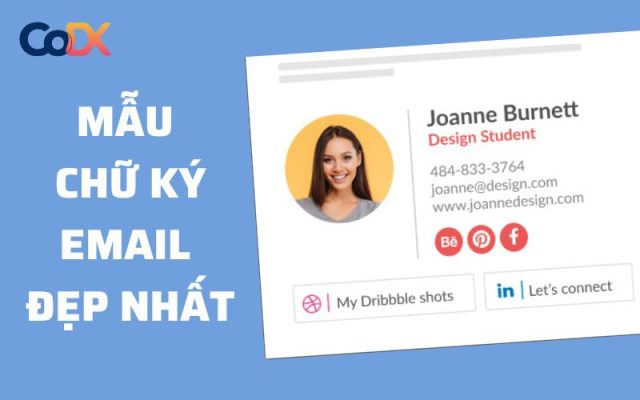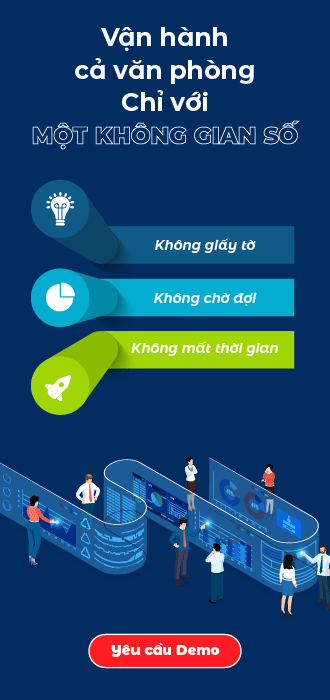Theo Nghị định 130/2018/NĐ-CP, được ban hành vào ngày 27/09/2018, quy định chi tiết về việc thi hành Luật giao dịch điện tử về chữ ký số và các dịch vụ chứng thực chữ ký số. Trong bối cảnh đó, chúng ta cần hiểu rõ về chữ ký số ban cơ yếu Chính phủ và quy trình cấp chứng thư số đặc biệt dành cho các cơ quan Chính phủ. Để hiểu rõ chi tiết hơn về vấn đề này, mời bạn cùng CoDX xem bài viết dưới đây.
| Bạn đang đọc bài viết trên Trang tin quản trị CoDX – nền tảng chuyển đổi số doanh nghiệp toàn diện |
1. Chữ ký số ban cơ yếu chính phủ là gì?
Chữ ký số của ban cơ yếu chính phủ là một loại chữ ký số được chính phủ sử dụng để xác nhận tính xác thực của các tài liệu, thông tin và giao dịch trực tuyến.
Loại chữ ký số này như một biện pháp thay thế cho chữ ký truyền thống, đóng vai trò quan trọng trong việc mã hóa và bảo vệ thông tin cá nhân cũng như thông tin liên quan đến các cơ quan Đảng, Nhà nước.
2. Hướng dẫn cài đặt và sử dụng chữ ký số ban cơ yếu chính phủ
Chữ ký số của ban cơ yếu chính phủ đóng vai trò quan trọng trong việc xác thực và ký điện tử các tài liệu quan trọng.
Dưới đây là hướng dẫn chi tiết để cài đặt và sử dụng chữ ký số này một cách hiệu quả:
- Truy cập cổng dịch vụ công.
- Tải và giải nén file.
- Cài đặt VGCA Sign.
- Ký và kiểm tra.
2.1. Bước 1: Truy cập cổng dịch vụ công
Để bắt đầu quá trình cài đặt chữ ký số ban cơ yếu chính phủ, hãy truy cập vào cổng dịch vụ công trực tuyến của Chính phủ theo đường link sau: https://ca.gov.vn/
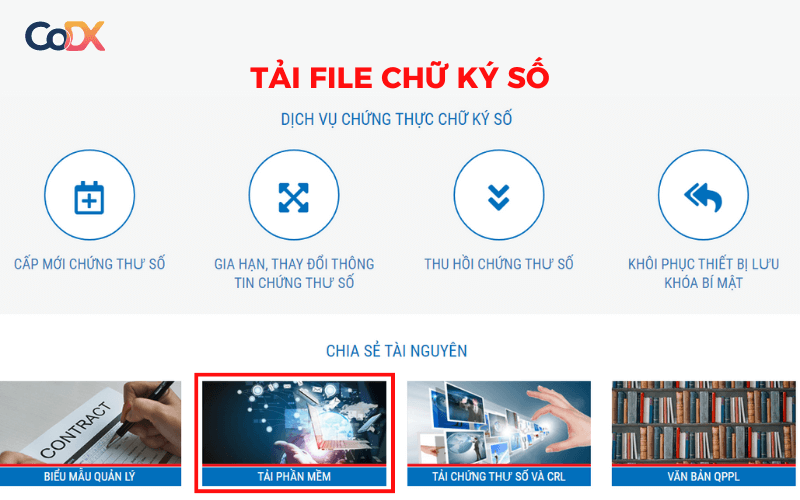
2.2. Bước 2: Tải và giải nén file chữ ký số ban cơ yếu chính phủ
Khi đã truy cập cổng dịch vụ công, chọn tải xuống file chữ ký số ban cơ yếu chính phủ >> Thực hiện việc giải nén file.
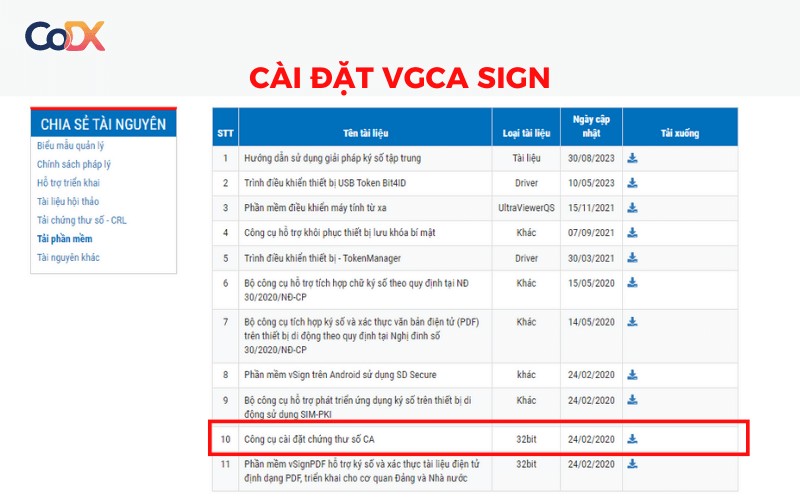
- Cài đặt VGCA Sign >> Chọn Công cụ cài đặt chứng thư số CA

- Nhấn vào SaveasPDFandXPSexe để tiến hành cài đặt phần mềm chuyển đổi MS Office sang PDF >> Giải nén file.

- Tiếp theo bấm chọn “Click here to” >> Chọn “Continue”.
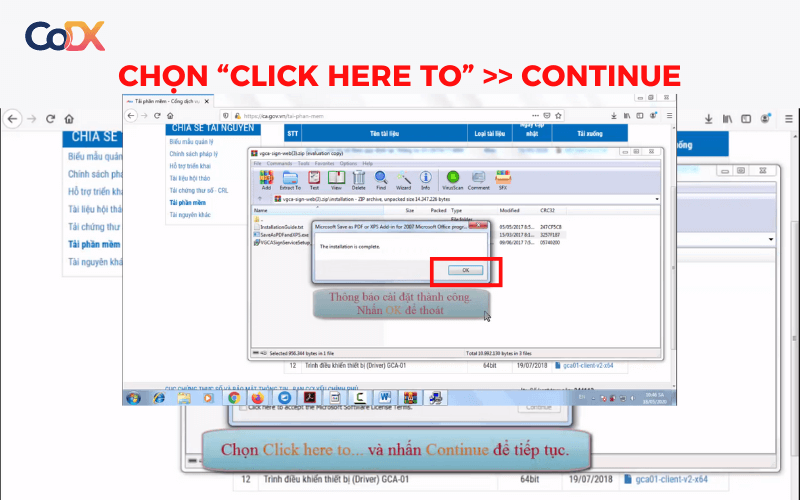
- Thông báo hiển thị “The Installation is complete” >> Nhấn “OK” để thoát.
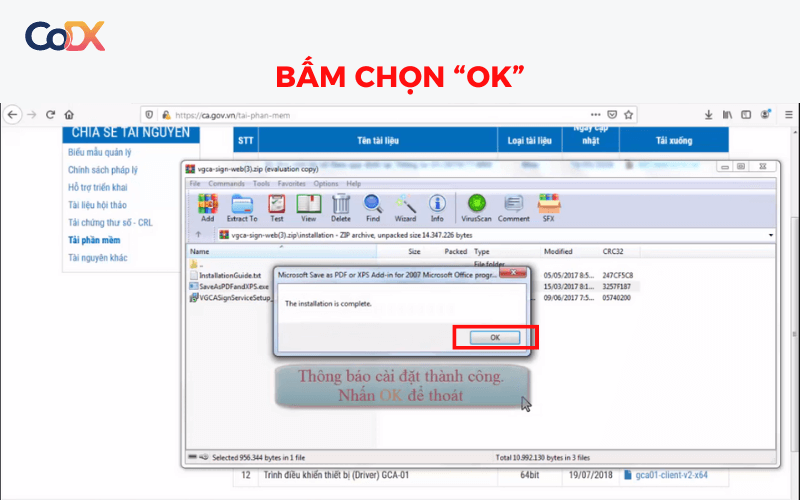
- Tiếp theo bấm chọn “Next” >> Để bắt đầu tiến hành set up VGCA.
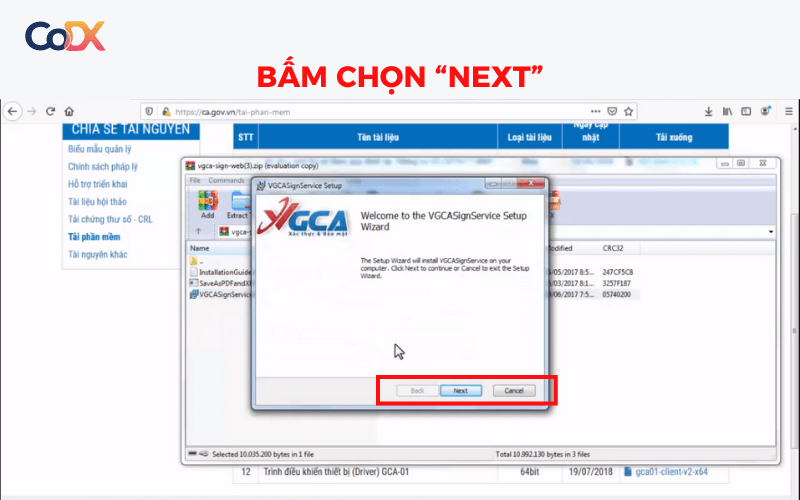
- Ready to Install VGCA >> Chọn Istall để cài đặt.
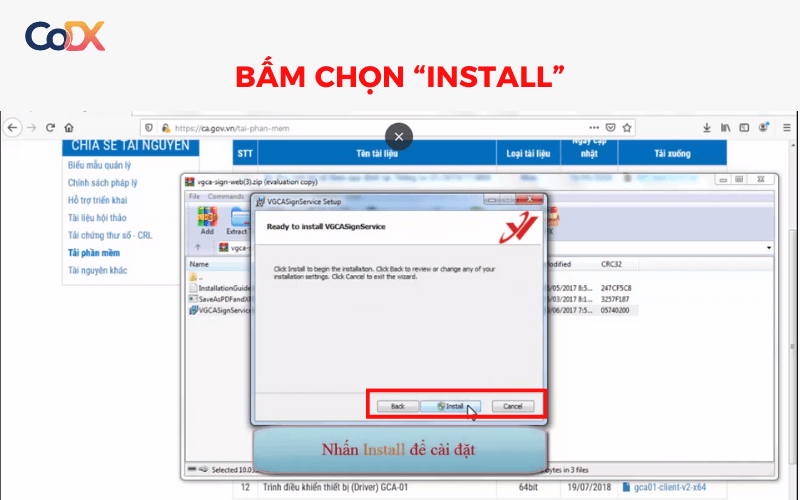
- Bấm chọn Finish >> Hoàn tất việc thiết lập VGCA.
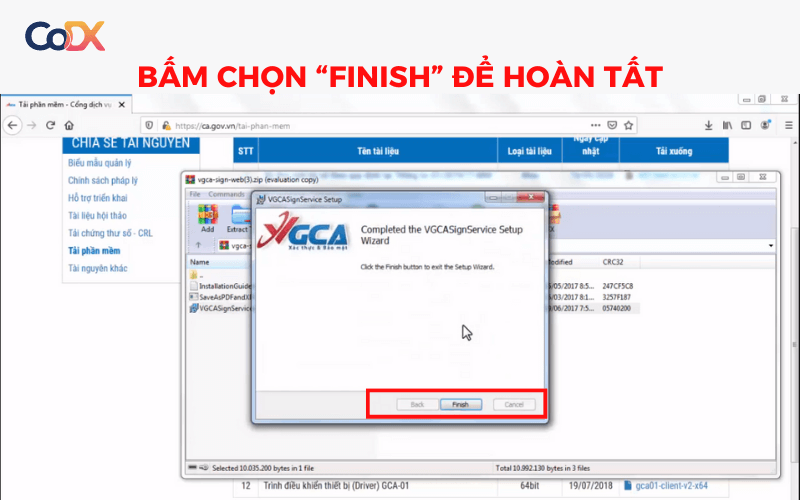
2.3. Bước 3: Cài đặt VGCA Sign
Tiếp theo, hãy thực hiện việc cài đặt VGCA Sign chữ ký số cơ yếu chính phủ để sử dụng.
- Kết nối mạng >> Chọn “Sử dụng cấu hình Proxy mặc định”
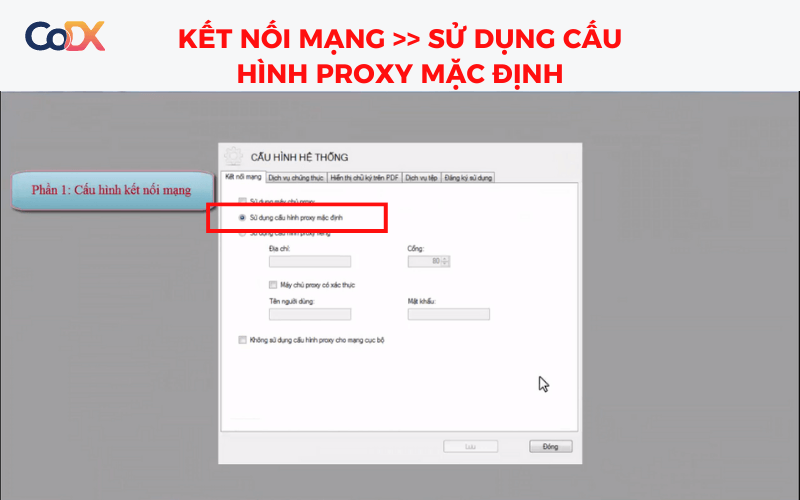
- Dịch vụ chứng thực >> Chọn các mục hiển thị trên màn hình
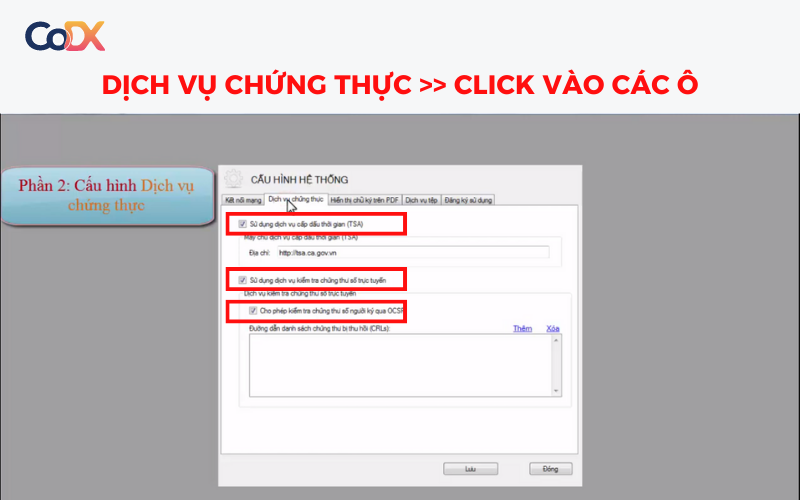
- Mục hiển thị chữ ký trên PDF >> Loại chữ ký >> Hình ảnh thông tin >> Lưu
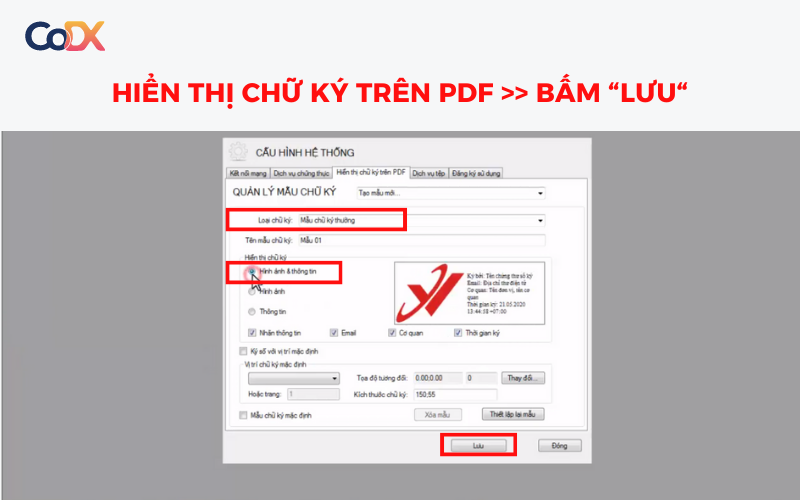
- Dịch vụ tệp >> Chọn bấm “Lưu”
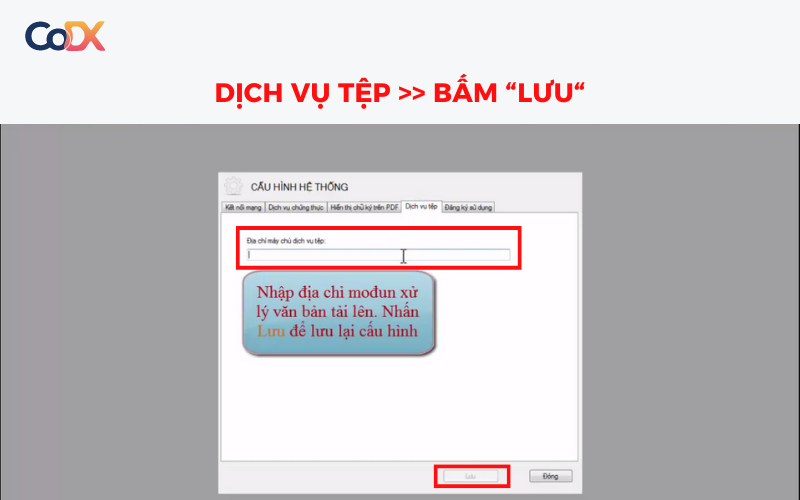
- Đăng ký sử dụng >> Bấm “OK”
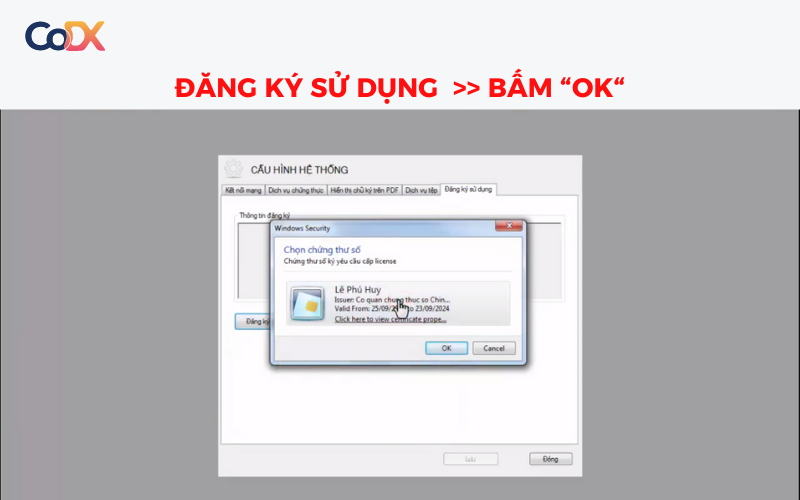
- Nhập mã PIN TOKEN >> OK >> Để bắt đầu sử dụng.
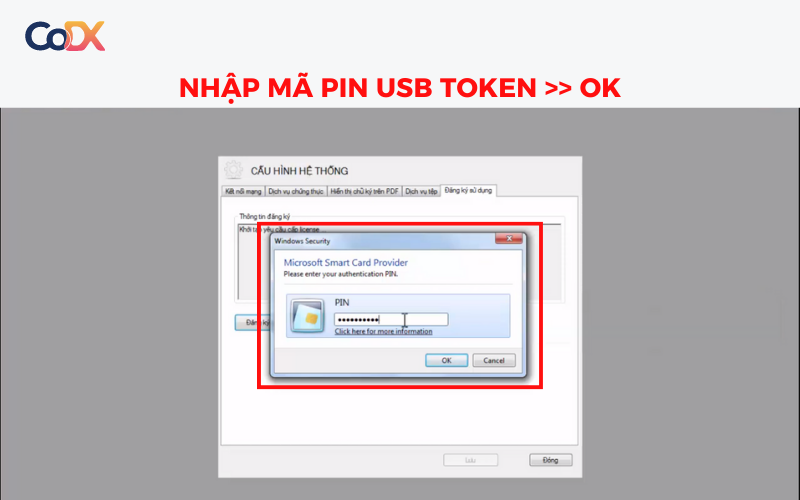
2.4. Bước 4: Ký và kiểm tra chữ ký số ban cơ yếu chính phủ
Cuối cùng, sau khi phần mềm chữ ký số cơ yếu chính phủ đã được cài đặt, bạn hãy tiến hành các bước sau:
- Bấm chọn Mở tệp >> Mở File >> Open.
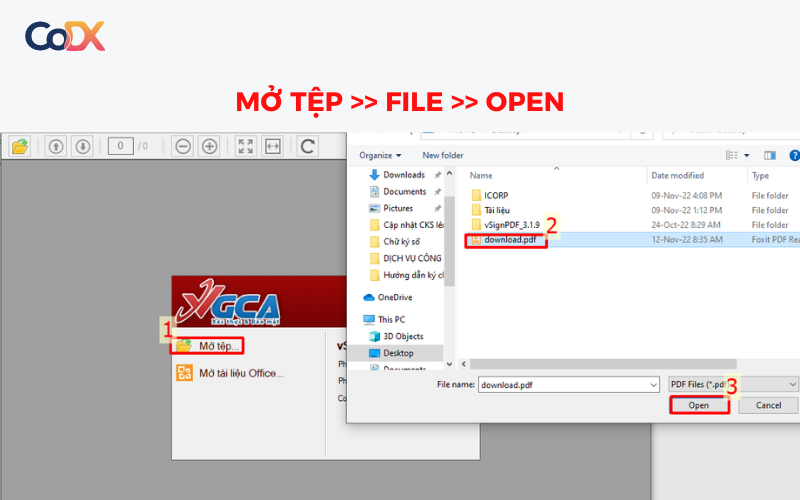
- Tại vị trí “Ký số” >> Chọn “Vị trí ký số”.
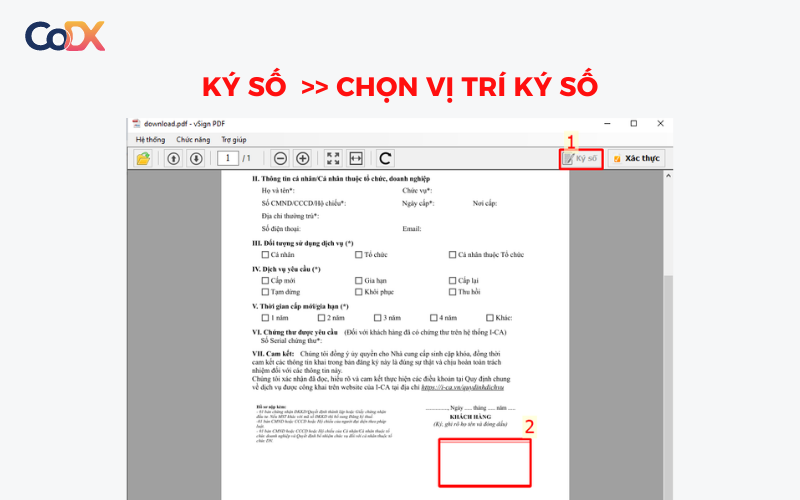
- Tiếp theo Chọn “Ký số” >> Chọn “Khung ký số”.
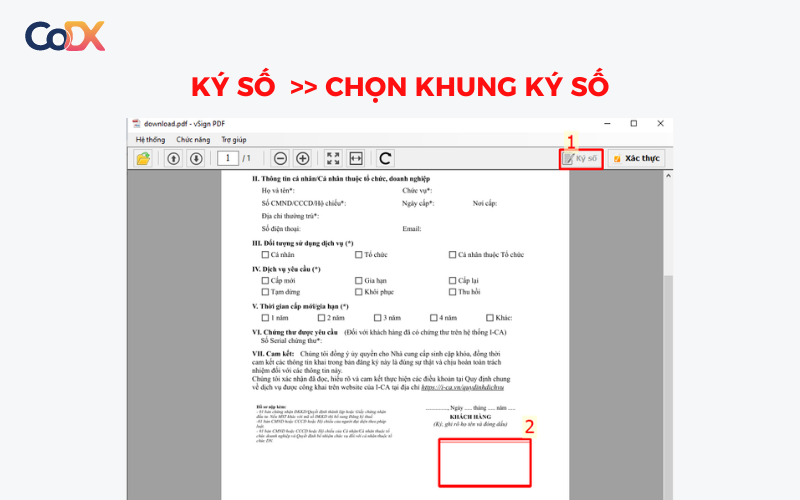
- Tại mục “Thông tin người ký” >> Chọn “Hiển thị chữ ký” >> “Ký số”.
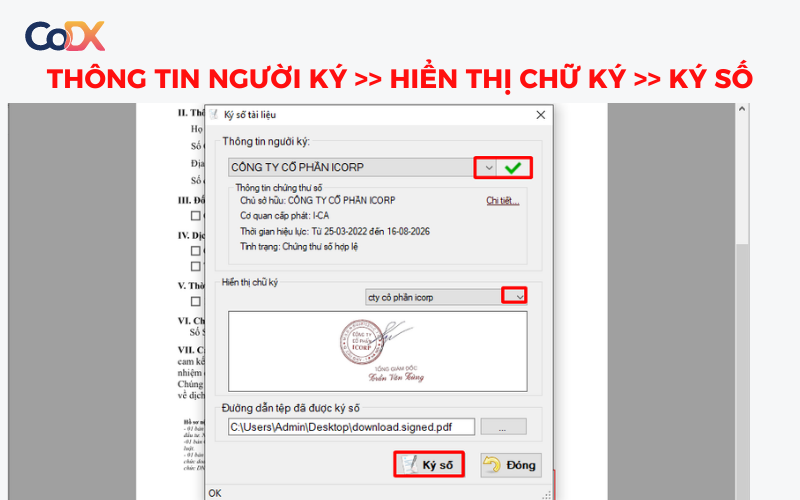
3. Quy trình cấp chữ ký số của ban cơ yếu chính phủ mới nhất
Quá trình cấp chữ ký số ban cơ yếu chính phủ đã trở thành một phần quan trọng trong việc đảm bảo tính bảo mật và xác thực trong các giao dịch chính phủ. Dưới đây là quy trình mới nhất để cấp chữ ký số cơ yếu chính phủ:
- Đề nghị cấp chứng thư số.
- Tiếp nhận hồ sơ chứng thực chữ ký số.
- Bàn giao khóa bí mật chữ ký số ban.
- Công bố chứng thư số đăng ký chữ ký số lên trang thông tin điện tử.
3.1. Bước 1: Đề nghị cấp chứng thư số
Để có chứng thư số cho cá nhân, cần chuẩn bị văn bản đề nghị cấp chứng thư số, tuân theo các quy định tại Khoản 1, Điều 61 của Nghị định 130. Tiếp theo, gửi văn bản đó đến tổ chức chuyên dùng của Chính phủ về dịch vụ chứng thực chữ ký số.
Khi muốn có chứng thư số cho các thiết bị, dịch vụ hoặc phần mềm, người có thẩm quyền trong cơ quan hoặc tổ chức cần chuẩn bị văn bản đề nghị cấp chứng thư số, được xác nhận bởi cơ quan hoặc tổ chức quản lý trực tiếp theo quy định của pháp luật về quản lý và sử dụng con dấu. Sau đó, văn bản này được gửi đến tổ chức cung cấp dịch vụ chứng thực chữ ký số chuyên dùng của Chính phủ.
3.2. Bước 2: Tiếp nhận hồ sơ chứng thực chữ ký số ban cơ yếu chính phủ
Trong vòng 3 ngày làm việc kể từ khi nhận được hồ sơ đầy đủ, tổ chức chuyên cung cấp dịch vụ chứng thực chữ ký số cơ yếu chính phủ sẽ tiến hành kiểm tra hồ sơ, tạo cặp khóa, cũng như tạo chứng thư số, đảm bảo an toàn cho việc lưu trữ khóa bí mật đối với thuê bao của bạn.
3.3. Bước 3: Bàn giao khóa bí mật chữ ký số ban cơ yếu chính phủ
Các cơ quan và tổ chức quản lý trực tiếp sẽ nhận trách nhiệm tiếp nhận thiết bị lưu trữ khóa bí mật từ tổ chức cung cấp dịch vụ chứng thực chữ ký số của ban cơ yếu chính phủ. Sau khi bàn giao thiết bị, cơ quan và tổ chức sẽ gửi đề nghị thời điểm có hiệu lực của chứng thư số đến tổ chức cung cấp dịch vụ để báo cáo và đảm bảo quy trình diễn ra một cách suôn sẻ.
3.4. Bước 4: Công bố chứng thư số đăng ký chữ ký số lên trang thông tin điện tử
Trong vòng 01 ngày làm việc kể từ khi nhận được đề nghị về thời điểm có hiệu lực của chứng thư số, tổ chức chuyên cung cấp dịch vụ chứng thực chữ ký số của Chính phủ sẽ đảm bảo công bố chứng thư số của thuê bao trên trang thông tin điện tử của mình. Chứng thư số của thuê bao sẽ được coi là có hiệu lực kể từ thời điểm công bố trên trang thông tin điện tử của tổ chức cung cấp dịch vụ chứng thực chữ ký số ban cơ yếu chính phủ.
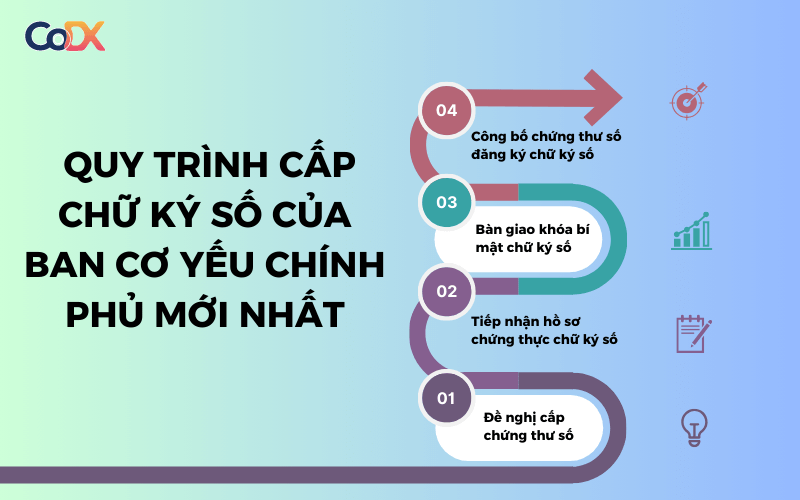
Việc cài đặt và sử dụng chữ ký số ban cơ yếu chính phủ đóng vai trò quan trọng trong việc tăng cường tính bảo mật và xác thực trong các giao dịch quan trọng. Quá trình cấp chứng thư số cần tuân thủ đúng quy trình để đảm bảo tính minh bạch và tin cậy trong việc sử dụng chữ ký số. Điều này không chỉ đảm bảo tính an toàn mà còn nâng cao hiệu quả và đáng tin cậy trong các hoạt động của các cơ quan, tổ chức và cá nhân liên quan đến các tài liệu và giao dịch chính phủ.
THÔNG TIN LIÊN HỆ:
Công ty TNHH Hợp Tác Chuyển đổi số CoDX
- Hotline: 1900 25 25 81 – Số điện thoại: 0968 61 23 50
- Email: [email protected] | Website: https://www.codx.vn
- Trang Tin tức – Kiến thức Quản trị: https://businesswiki.codx.vn
- Địa chỉ văn phòng: Toà nhà QTSC R&D Labs 1, Lô 45 đường số 14, Công viên Phần mềm Quang Trung, P. Tân Chánh Hiệp, Q.12, Tp. Hồ Chí Minh